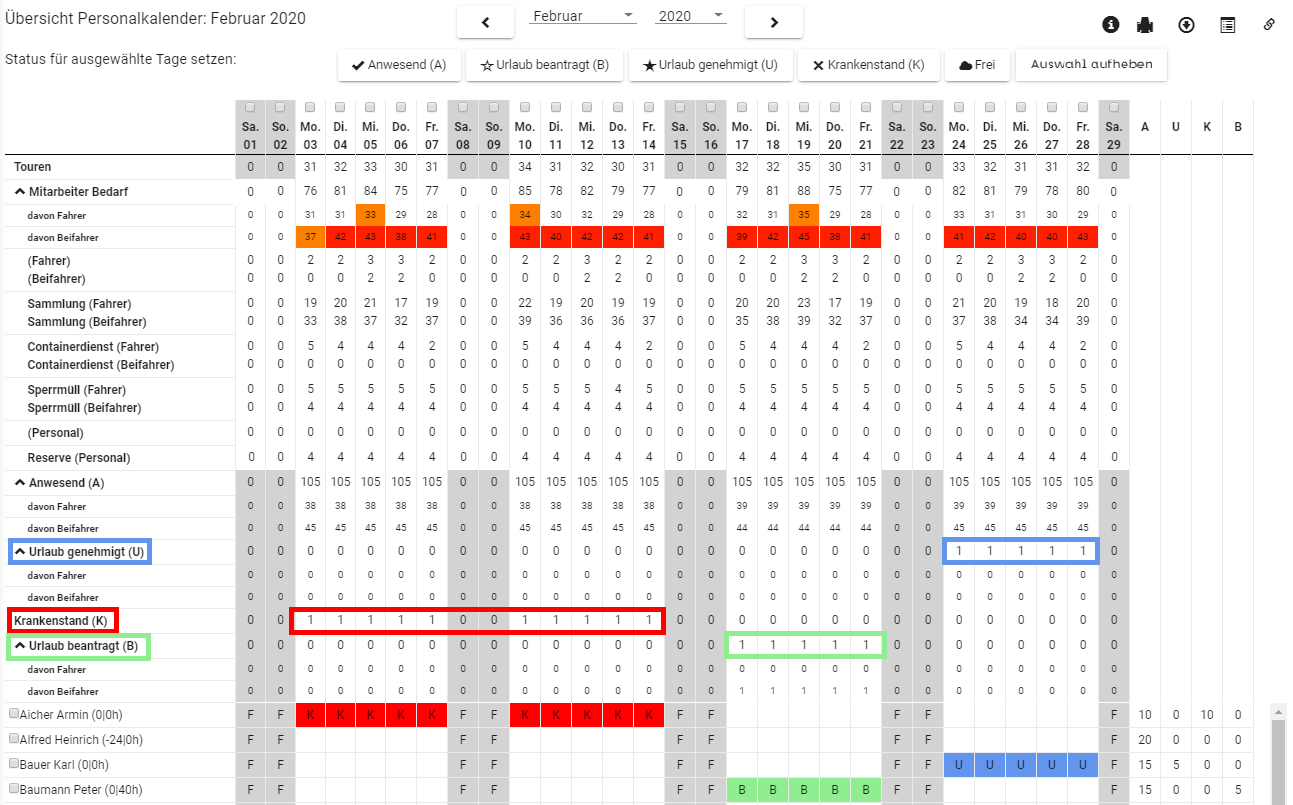Übersicht Personalkalender: Unterschied zwischen den Versionen
(→Toolbar) |
(→Weiterlesen) |
||
| (21 dazwischenliegende Versionen desselben Benutzers werden nicht angezeigt) | |||
| Zeile 4: | Zeile 4: | ||
| − | Der Personalkalender zeigt den Mitarbeiterbedarf pro Tag für den gewählten Kalendermonat und unterstützt Sie bei der Planung der Personalressourcen. Da mögliche Engpässe | + | Der Personalkalender zeigt den Mitarbeiterbedarf pro Tag für den gewählten Kalendermonat und unterstützt Sie bei der Planung der Personalressourcen. |
| + | |||
| + | Da mögliche Engpässe verursacht durch Krankenstände und Urlaube farblich hervorgehoben werden, werden Sie vorzeitig gewarnt und können den Belegungsplan entsprechend anpassen. | ||
Der Mitarbeiterbedarf pro Tag wird anhand der folgenden Eingaben bei den Regeltouren in den Registern [[Detailansicht_Regeltour_-_Allgemein|Allgemein]] und [[Detailansicht Regeltour - Personal|Personal]] ermittelt: | Der Mitarbeiterbedarf pro Tag wird anhand der folgenden Eingaben bei den Regeltouren in den Registern [[Detailansicht_Regeltour_-_Allgemein|Allgemein]] und [[Detailansicht Regeltour - Personal|Personal]] ermittelt: | ||
| Zeile 16: | Zeile 18: | ||
*Standardfahrer | *Standardfahrer | ||
*Standardbeifahrer 1 bis 4 | *Standardbeifahrer 1 bis 4 | ||
| + | |||
| + | Ebenfalls Auswirkung auf die Berechnung des Mitarbeiterbedarfs haben Feiertage und Verschiebungen, welche im Bereich '''Stammdaten''' / '''Kalender''' / '''Feiertage''' und '''Verschiebungen''' definiert werden. | ||
Der mithilfe dieser Eingaben ermittelte Bedarf wird im oberen Bereich des Personalkalenders je Tag gesamthaft dargestellt und in weiterer Folge in die Anzahl der erforderlichen Fahrer und Beifahrer unterteilt. | Der mithilfe dieser Eingaben ermittelte Bedarf wird im oberen Bereich des Personalkalenders je Tag gesamthaft dargestellt und in weiterer Folge in die Anzahl der erforderlichen Fahrer und Beifahrer unterteilt. | ||
| − | Im Anschluss daran erfolgt eine Gliederung des Mitarbeiterbedarfes je Fahrer bzw. Beifahrer und Personalbedarfsgruppe | + | Im Anschluss daran erfolgt eine Gliederung des Mitarbeiterbedarfes je Fahrer bzw. Beifahrer und Personalbedarfsgruppe. |
| − | + | Diese Unterteilung erfolgt nur dann, wenn Sie bei den Regeltouren die Personalbedarfsgruppe entsprechend definiert haben. | |
| + | Nachfolgend wird die Anzahl der anwesenden Mitarbeiter zuerst gesamthaft dargestellt und anschließend aufgegliedert in die Anzahl Fahrer und Beifahrer. | ||
| − | + | Abschließend sind die beantragten beziehungsweise genehmigten Urlaube sowie die Krankenstände eines Tages ersichtlich bevor dann die Auflistung aller Mitarbeiter angezeigt wird. | |
| + | Auf die angezeigten Kategorien können Sie selbst über die Einstellungen im Bereich [[Einstellungen - Personal|Stammdaten / Personal]] Einfluss nehmen. | ||
| − | + | Die Beschreibung in der Hilfe ist darauf ausgerichtet, dass alle Kategorien in der Personalplanung angezeigt werden. | |
| − | + | Samstag und Sonntag sind standardmäßig als freie Tage definiert. Feiertage werden berücksichtigt, wenn der Feiertag vor dem Generieren des Personalkalenders angelegt wurde. | |
| − | + | Sie können aus der Übersicht des Personalkalenders direkt die jeweilige Detailansicht des Belegungsplans öffnen, indem Sie im Personalkalender den gewünschten Kalendertag in der Kopfzeile der Übersicht anklicken. | |
| − | |||
| − | [[Datei: | + | [[Datei:online_Übersicht_Personalkalender.PNG]] |
| − | |||
| − | + | == Toolbar == | |
| − | [[Datei: | + | [[Datei:online_vorheriger_Tag.png]] [[Datei:online_nächster_Tag.png]] Mittels [[Datei:online_Auswahl_öffnen.PNG]] einen bestimmten Monat bzw. ein bestimmtes Jahr auswählen oder mit [[Datei:online_vorheriger_Tag.png]] und [[Datei:online_nächster_Tag.png]] durch die Kalendermonate blättern. |
| − | + | [[Datei:online_Legende.PNG]] Legende: anhand unterschiedlicher Farben werden Warnungen und Überbuchungen beziehungsweise der Status dargestellt. | |
| − | + | :[[Datei:online_Legende_nicht verfügbar.PNG]] Mitarbeiter Bedarf: Warnung | |
| + | :[[Datei:online_Legende_Krank.PNG]] Mitarbeiterbedaf: Überbuchung | ||
| − | + | :[[Datei:online_Legende_Urlaub_beantragt.PNG]] Urlaub beantragt | |
| + | :[[Datei:online_Legende_Urlaub.PNG]] Urlaub | ||
| + | :[[Datei:online_Legende_Krank.PNG]] Krank | ||
| + | :[[Datei:online_Legende_eingeteilt.PNG]] Frei | ||
| − | + | [[Datei:online_Druckansicht_öffnen.PNG]] Personalkalender für aktuellen Monat ausdrucken: erstellt eine Druckansicht des Personalkalenders und öffnet den Druckdialog, damit Sie den Personalkalender ausdrucken können. | |
| − | + | [[Datei:online_Export.PNG]] Personalkalender für aktuellen Monat exportieren: exportiert die Daten des gewählten Monats in eine Excel-Datei. | |
| − | + | [[Datei:online_Protokoll_exportieren.PNG]] [[Protokoll für Personalkalender exportieren]] | |
| + | [[Datei:online_Link_Druckansicht.png]] [[Link für Personalbedarfsplan abrufen]] | ||
| − | [[Datei: | + | [[Datei:online_Button_Anwesend.PNG]] [[Status für ausgewählte Tage setzen]] |
| + | [[Datei:online_Detailliste_aufklappen.png]] [[Datei:online_Detailliste_zuklappen.png]] Detailansicht öffnen bzw. schließen: öffnet bzw. schließt die Detailansicht der Bereiche '''Mitarbeiter Bedarf''', '''Anwesend''', '''Urlaub genehmigt''' und '''Urlaub beantragt'''. | ||
| − | + | == Weiterlesen == | |
| − | |||
| − | |||
| − | |||
| − | |||
| − | |||
| − | |||
| − | |||
| − | |||
| − | |||
| − | |||
| − | |||
| − | |||
| − | |||
| − | |||
| − | |||
| − | |||
| − | |||
| − | |||
| − | |||
| − | |||
| − | |||
| − | |||
| + | [[Detailansicht Regeltour - Allgemein]] | ||
| − | + | [[Detailansicht Regeltour - Personal]] | |
| − | + | [[Abfallkalender]] | |
| + | [[Einstellungen - Personal]] | ||
| − | [[ | + | [[Feiertag Anlegen]] |
Aktuelle Version vom 6. April 2020, 13:37 Uhr
Hauptmenü / Stammdaten / Übersicht Personalkalender ![]()
Der Personalkalender zeigt den Mitarbeiterbedarf pro Tag für den gewählten Kalendermonat und unterstützt Sie bei der Planung der Personalressourcen.
Da mögliche Engpässe verursacht durch Krankenstände und Urlaube farblich hervorgehoben werden, werden Sie vorzeitig gewarnt und können den Belegungsplan entsprechend anpassen.
Der Mitarbeiterbedarf pro Tag wird anhand der folgenden Eingaben bei den Regeltouren in den Registern Allgemein und Personal ermittelt:
- Wochentag
- Rhythmus
- Fahrten pro Jahr
- Startdatum
- Einsatzzeit
- Folgetour
- Standardfahrer
- Standardbeifahrer 1 bis 4
Ebenfalls Auswirkung auf die Berechnung des Mitarbeiterbedarfs haben Feiertage und Verschiebungen, welche im Bereich Stammdaten / Kalender / Feiertage und Verschiebungen definiert werden.
Der mithilfe dieser Eingaben ermittelte Bedarf wird im oberen Bereich des Personalkalenders je Tag gesamthaft dargestellt und in weiterer Folge in die Anzahl der erforderlichen Fahrer und Beifahrer unterteilt.
Im Anschluss daran erfolgt eine Gliederung des Mitarbeiterbedarfes je Fahrer bzw. Beifahrer und Personalbedarfsgruppe.
Diese Unterteilung erfolgt nur dann, wenn Sie bei den Regeltouren die Personalbedarfsgruppe entsprechend definiert haben.
Nachfolgend wird die Anzahl der anwesenden Mitarbeiter zuerst gesamthaft dargestellt und anschließend aufgegliedert in die Anzahl Fahrer und Beifahrer.
Abschließend sind die beantragten beziehungsweise genehmigten Urlaube sowie die Krankenstände eines Tages ersichtlich bevor dann die Auflistung aller Mitarbeiter angezeigt wird.
Auf die angezeigten Kategorien können Sie selbst über die Einstellungen im Bereich Stammdaten / Personal Einfluss nehmen.
Die Beschreibung in der Hilfe ist darauf ausgerichtet, dass alle Kategorien in der Personalplanung angezeigt werden.
Samstag und Sonntag sind standardmäßig als freie Tage definiert. Feiertage werden berücksichtigt, wenn der Feiertag vor dem Generieren des Personalkalenders angelegt wurde.
Sie können aus der Übersicht des Personalkalenders direkt die jeweilige Detailansicht des Belegungsplans öffnen, indem Sie im Personalkalender den gewünschten Kalendertag in der Kopfzeile der Übersicht anklicken.
Toolbar
![]()
![]() Mittels
Mittels einen bestimmten Monat bzw. ein bestimmtes Jahr auswählen oder mit
![]() und
und ![]() durch die Kalendermonate blättern.
durch die Kalendermonate blättern.
Legende: anhand unterschiedlicher Farben werden Warnungen und Überbuchungen beziehungsweise der Status dargestellt.
Personalkalender für aktuellen Monat ausdrucken: erstellt eine Druckansicht des Personalkalenders und öffnet den Druckdialog, damit Sie den Personalkalender ausdrucken können.
Personalkalender für aktuellen Monat exportieren: exportiert die Daten des gewählten Monats in eine Excel-Datei.
Protokoll für Personalkalender exportieren
![]() Link für Personalbedarfsplan abrufen
Link für Personalbedarfsplan abrufen
Status für ausgewählte Tage setzen
![]()
![]() Detailansicht öffnen bzw. schließen: öffnet bzw. schließt die Detailansicht der Bereiche Mitarbeiter Bedarf, Anwesend, Urlaub genehmigt und Urlaub beantragt.
Detailansicht öffnen bzw. schließen: öffnet bzw. schließt die Detailansicht der Bereiche Mitarbeiter Bedarf, Anwesend, Urlaub genehmigt und Urlaub beantragt.
Weiterlesen
Detailansicht Regeltour - Allgemein